2.2. Einrichtung Moser Aufmaß
| Versionsgeschichte | ||
|---|---|---|
| Version 3.36.000 | 5.6.2018 | MZ |
| Erweitert (rdb074) | ||
| Version 3.34.002 | 30.11.2016 | MZ |
| Erweitert (rdb057) | ||
| Version 3.34.002 | 16.8.2016 | MZ |
| Erweitert (rdb053) | ||
Für die Nutzung von Moser Aufmaß mit MOS'aik
sind folgende Grundeinstellungen sinnvoll bzw. erforderlich. Über die Kopfleiste
gelangen Sie mit dem Symbol
 in den Konfigurationsdialog Einstellungen:
in den Konfigurationsdialog Einstellungen:
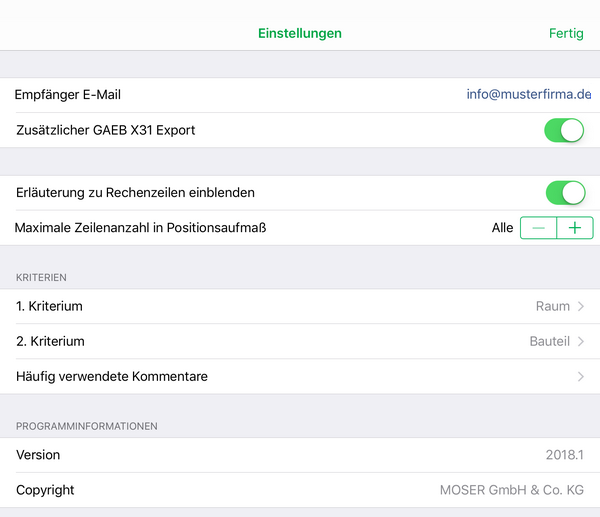
|
Empfänger E-Mail |
|||||||||||
|
Stellen Sie hier zunächst die E-Mail-Adresse für die
Rücksendung der Aufmaßdaten an
MOS'aik ein. Dazu tippen Sie auf das
Feld 
Alternativ kann die E-Mail-Adresse auch einfach aus einer vorhandenen E-Mail kopiert und hier eingefügt werden (siehe Abbildung). |
|||||||||||
|
Erläuterungen zu Rechensätzen einblenden |
|||||||||||
|
Um in der Aufmaßansicht (siehe Abschnitt 4.1, „Leistungsverzeichnis bearbeiten“) zusätzliche Erläuterungen anzuzeigen, können diese mit dem Schalter "Erläuterungen zu Rechensätzen einblenden" eingeblendet werden. |
|||||||||||
|
Maximale Zeilenanzahl in Positionsaufmaßen |
|||||||||||
|
Standardmäßig werden Alle Texte eines Positionsaufmaßes angezeigt. In einigen Fällen sind die Leistungsbeschreibungen jedoch zu umfangreich, um eine übersichtliche Darstellung zu gewährleisten. In diesen Fällen können Sie die maximale Anzahl der Textzeilen im Bereich 1 ... 10 über die Schaltflächen -- + einschränken:
Um wieder auf die Einstellung Alle zurückzugelangen, reduzieren Sie ggf. mehrfach mit -- auf den Wert 0. |
|||||||||||
|
Kriterien: Räume und Bauteile |
|||||||||||
|
Weiterhin können Sie hier in zwei Kriterien die Liste der vorgegebenen Raumbezeichnungen und Bauteile ändern sowie eigene Räume und Bauteile anlegen. Kriterien dienen dazu, Ihre Aufmaße besser zu strukturieren. Sie können damit z.B. Räume und Bauteile kennzeichnen und unterscheiden:
|
|||||||||||
|
Häufig verwendete Kommentare |
|||||||||||
|
Hier können häufig benötigte Texte hinterlegt und während der Aufmaßerstellung schnell abgerufen werden.
Kommentartexte mit einer Länge über der zulässigen Maximallänge von 56 Zeichen werden beim Einfügen automatisch gekürzt. |
|||||||||||
|
Programminformationen: Version und Copyright |
|||||||||||
|
Im unteren Bereich der Einstellungen finden Sie außerdem Programminformationen zur Version und zum Copyright. Die Versionsnummer hilft Ihnen herauszufinden, ob Sie eine aktuelle Version der App einsetzen. |
|||||||||||
|
Sie verlassen den Dialog der Einstellungen durch Antippen von Fertig. |
|||||||||||







